
Comment supprimer un programme d'un ordinateur Windows s'il n'est pas supprimé via le panneau de configuration? Je ne peux pas supprimer le programme de l'ordinateur: les raisons pour lesquelles faire?
Plusieurs façons de supprimer un programme ne peuvent pas être supprimés de l'ordinateur via le panneau de commande.
La navigation
Presque tous les propriétaires d'ordinateurs personnels exécutant le système d'exploitation les fenêtres Ils savent que pour supprimer un programme ou tous ses composants, il est nécessaire de supprimer via le panneau de commande dans le " L'installation et la suppression des programmeurs" Mais parfois, il peut exister une telle situation qui tente de désinstaller l'application via le panneau de commande, l'utilisateur reçoit une notification de l'impossibilité d'effectuer cette opération.
De notre article, vous trouverez quelles raisons pour lesquelles il est impossible de supprimer le programme d'un ordinateur en cours d'exécution. les fenêtres Et comment résoudre ce problème.

Image 1. Manuel pour éliminer les programmes malveillants et endommagés qui ne sont pas supprimés via le panneau de configuration Windows.
Pourquoi le programme n'est pas supprimé via le panneau de contrôle: raisons
Les raisons pour lesquelles le système ne veut pas supprimer l'application via le panneau de commande peut être le plus différent. Partant de dommages banaux aux fichiers du programme lui-même et se terminant par la pénétration d'un logiciel malveillant. Nous soulignons les plus populaires d'entre eux:
Dommages causés aux fichiers de programme
- Le plus souvent, un tel problème se produit lorsque vous supprimez un jeu téléchargé sur Internet. Le fait est que la plupart des jeux proposés sur des trackers torrent sont convertis les amoureux des versions de jeux sous licence ou de pirate. En règle générale, leurs créateurs remplacent le programme d'installation de jeu standard et ne se soucient pas de l'ajout d'un programme de déménagement à l'assemblage.

Image 2. Erreur lors de la suppression d'un programme endommagé.
Programme actif
- Très souvent, la raison pour laquelle le programme ne peut pas être supprimé via le panneau de commande est servi par l'inattention banal de l'utilisateur. Le fait est que dans le système d'exploitation les fenêtres Il y a un blocage pour supprimer des programmes actifs. Auparavant, vous devez compléter les processus de démarrage via " Gestionnaire des tâches"Et seulement alors allez à l'enlèvement.

Image 3. Erreur lors de la suppression d'un programme actif.
Logiciel viral
- Tout ordinateur avec accès à Internet est soumis à une infection par des virus pouvant être ramassés, à la promotion de divers sites. Pour optimiser pour vous protéger des programmes malveillants, les utilisateurs établissent des antivirus et une expansion des navigateurs bloquant la publicité. Cependant, même de telles mesures ne sont pas toujours déclenchées.
- Très souvent, dans le processus d'installation de tout logiciel, les utilisateurs proposent d'installer des logiciels supplémentaires, de la similitude de Tulbarov et d'autres ajouts pour les navigateurs. Ce logiciel peut être attribué à la catégorie des virus, car il est très obsessionnel et s'en débarrasser est extrêmement difficile.
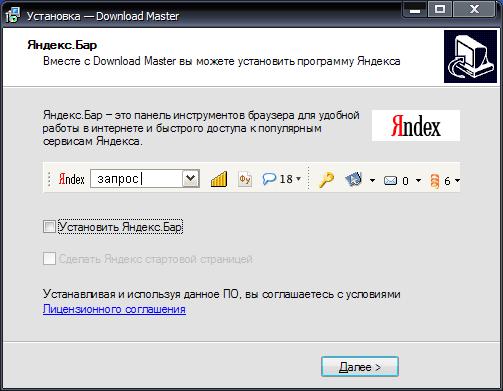
Image 4. Offre d'établir un logiciel intrusif.
Comment supprimer un programme d'un ordinateur Windows s'il n'est pas supprimé via le panneau de configuration?
Vous pouvez essayer de vous débarrasser d'un programme endommagé ou malveillant en tant qu'utils standard pour le système d'exploitation et à l'aide de logiciels tiers. Considérons les moyens les plus pertinents de résoudre ce problème.
Achèvement des processus actifs
Si un programme a été sur votre ordinateur qui ne peut pas être supprimé via le panneau de commande, vérifiez s'il n'y a pas de processus actifs associé à celui-ci. Cela se fait comme suit:
Étape 1.
- Cliquez sur le clavier la combinaison de touches " Alt + ctrl + del"Et ouvert" Gestionnaire des tâches».

Image 5. Exécutez le gestionnaire de tâches dans Windows.
Étape 2..
- Sur l'onglet " Procédés»Parmi les applications et services actifs, recherchez le nom du programme que vous souhaitez supprimer.
- Si tel est dans cette liste, sélectionnez-le avec le bouton gauche de la souris et cliquez sur " Compléter le processus" ou alors " Supprimer la tâche", Selon la version les fenêtres.
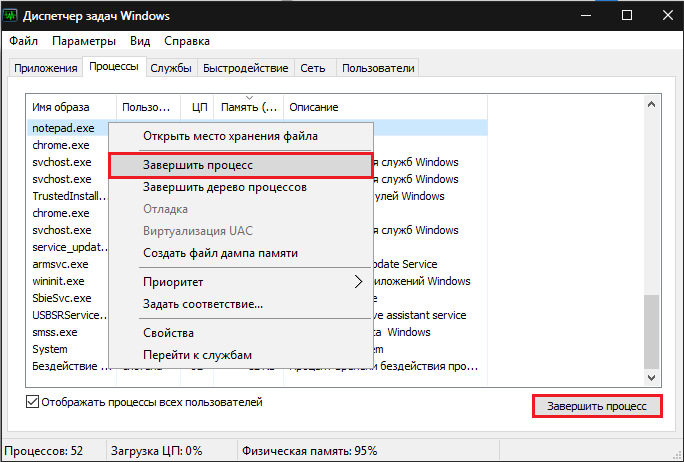
Image 6. Recherchez et remplissez un processus qui empêche le programme de supprimer le programme.
Étape 3..
- Répétez le programme pour supprimer le programme via le panneau de commande.
Suppression d'un programme malveillant ou endommagé via le mode Windows sécurisé
S'il n'y a pas de processus actifs liés au programme sur l'ordinateur et qu'il n'est toujours pas supprimé, vous pouvez essayer de vous en débarrasser en mode sans échec du système d'exploitation. Pour ce faire, vous devez faire ce qui suit:
Étape 1.
- Redémarrez l'ordinateur et dans le processus de chargement du système d'exploitation plusieurs fois, appuyez sur la touche du clavier. F8..
- Le moniteur affichera une liste des modes de système d'exploitation. Utilisez les flèches pour sélectionner la ligne " Mode sans échec", Cliquez sur" ENTRER"Et attendez que le système d'exploitation se charge.

Image 7. Chargement du système d'exploitation en mode sans échec.
Étape 2..
- Si vous avez tout fait, puis après le téléchargement les fenêtres Une fenêtre apparaîtra à l'écran avec une notification que le système d'exploitation fonctionne en mode sans échec. Pour continuer à travailler, vous devez cliquer sur le " Oui».
- Ne vous cachez pas dans la panique lorsque vous voyez la résolution d'écran modifiée et la palette de couleurs. Pour un mode sécurisé, c'est une chose commune.

Image 8. Confirmation de continuer à travailler en mode sans échec de Windows.
Étape 3..
- En outre, comme dans le mode habituel, allez à " Panneau de commande", Aller à la section" Programmes et composants«Et essayez de supprimer le programme mal formé.
- Si la tentative échoue à nouveau, redémarrez l'ordinateur via le menu " Démarrer", Télécharger les fenêtres En mode standard et passer à la section suivante de notre article.
Suppression d'un programme malveillant ou endommagé avec un logiciel tiers
Si les deux manières précédentes ne pouvaient pas résoudre votre problème, vous devriez essayer une plus avant de passer aux mesures radicales. Sur Internet, vous trouverez un tas d'utilitaires gratuits pouvant vous aider à vous débarrasser du programme non supprimé.

Image 9. Programme CCleaner pour nettoyer un PC de la poubelle et de la suppression des programmes.
Dans notre opinion personnelle, l'utilité convient aux débutants est CCeaner. Il ne nécessite aucune configuration spéciale et contient beaucoup de fonctions utiles. De plus, le programme est totalement gratuit et convient à toutes les versions. les fenêtres. Vous pouvez le télécharger par de ce lien.
Suppression d'un programme malveillant à travers l'utilitaire CCeaner arrive comme suit:
Étape 1.
- Télécharger le programme CCeaner de site officiel Développeur, installez et exécutez-le.
- Dans la fenêtre du programme sur le côté gauche, allez à la section " Un service"Et puis dans le sous-section" Supprimer le programme».
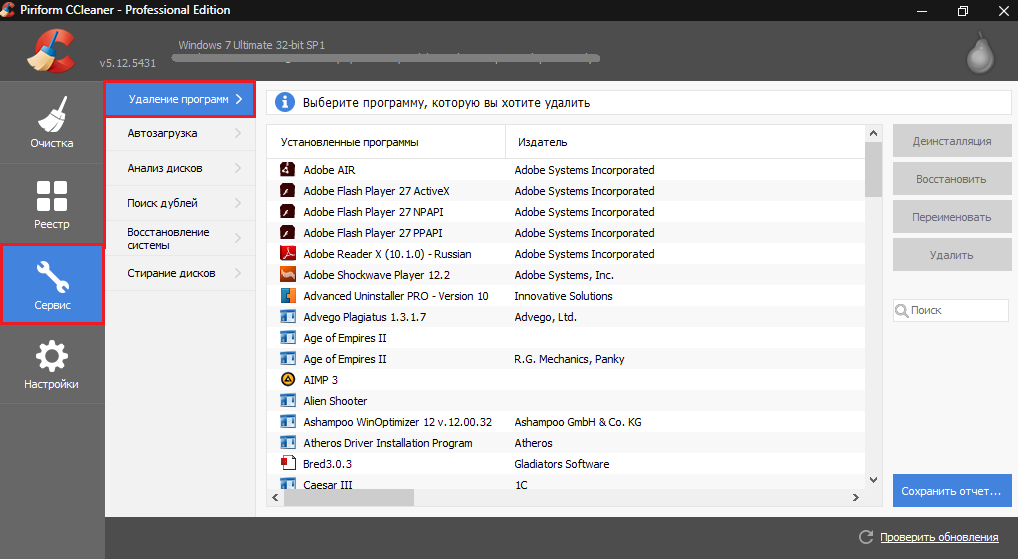
Image 10. Ouverture de la liste des programmes installés dans CCleaner.
Étape 2..
- Parmi les programmes affichés dans la fenêtre du programme, trouvez celui que vous souhaitez supprimer, en surbrillez-la avec le bouton gauche de la souris et cliquez sur le bouton " Désinstallation».
IMPORTANT: En aucun cas, ne poussez pas le bouton " Effacer"! Cette action supprimera le programme de la liste des programmes dans CCeanerMais sur l'ordinateur, il restera toujours. Le retourner à la liste ne fonctionnera pas.

Image 11. La recherche de programme et sa désinstallation via l'utilitaire CCleaner.
Étape 3..
- Attendez que le programme supprimer le programme.
- Si le programme n'est pas supprimé, fermez CCeaner Et aller à la section suivante de notre article.
Restauration du système
Dans le cas où les tentatives pour supprimer le programme décrit ci-dessus, les méthodes n'ont pas été couronnées de succès, vous pouvez essayer de rétablir le système d'exploitation à l'état dans lequel il était avant de définir le programme malveillant ou endommagé.
En règle générale, cette méthode contribue à 99% des cas. Le seul obstacle peut être l'absence d'un point de contrôle de récupération. Si le programme malveillant a été stocké sur vos mois d'ordinateur, cette méthode est peu susceptible d'aider. Mais ça vaut la peine d'essayer. Cela se fait comme suit:
Étape 1.
- Ouvrez le menu " Démarrer", Aller à la section" Tous les programmes", Trouver un dossier" Standard", Suivant, ouvrez le dossier" Un service"Et sélectionnez la ligne" Restauration du système».
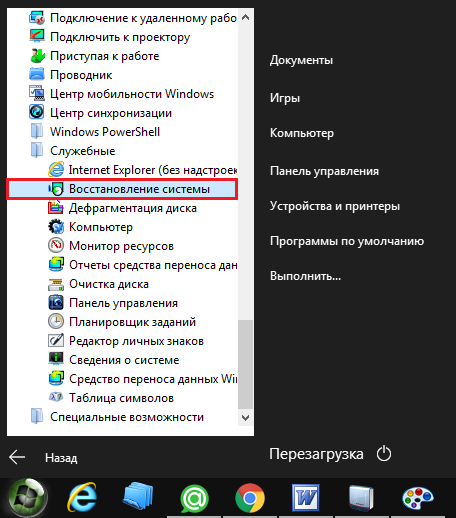
Image 12. Recherche de recherche et lancement du système.
Étape 2..
- Dans la fenêtre qui s'ouvre, cliquez sur " Plus loin"Et vous arriverez à la page de sélection du point de contrôle de récupération.
- Si la liste n'est qu'une date, que vous pouvez renvoyer le système, ou il n'y a pas de points de contrôle du tout, marquez le marqueur " Montrer d'autres points de récupération».
- Après avoir sélectionné le point de contrôle, cliquez sur " Plus loin».
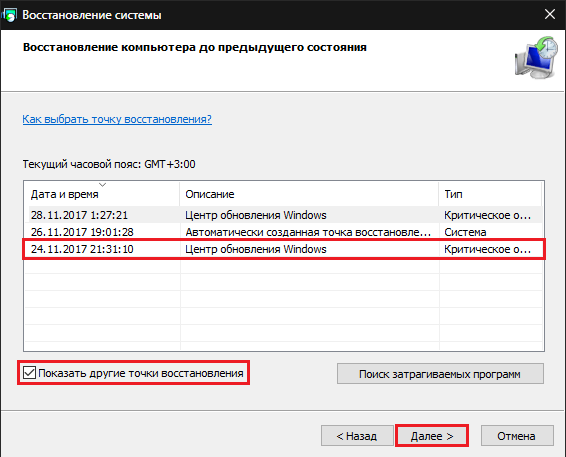
Image 13. Sélectionnez le point de contrôle de la récupération du système d'exploitation.
Étape 3..
- À la dernière étape, vous devez confirmer la restauration du système au point de contrôle sélectionné.
- Vous devriez savoir que toutes les données personnelles des utilisateurs (photos, musique, vidéo et applications) ne seront pas affectées. Seule la configuration du système d'exploitation lui-même sera modifiée. Étant donné que les logiciels malveillants entre dans des dossiers système, alors dans le processus de restauration, il sera supprimé.
- Pour confirmer la restauration du système, cliquez sur " Prêt».
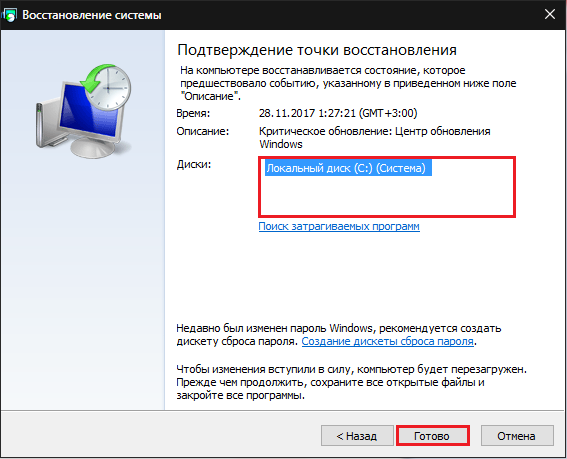
Image 14. Confirmation du renvoi du système d'exploitation au point de contrôle.
- La restauration du système peut prendre une durée décente et pendant votre ordinateur peut être redémarré plusieurs fois. Ensuite, suivez les instructions à l'écran.
Réinstallation du système d'exploitation et formatage complet du disque dur
- Malheureusement, parfois les virus sont incorporés si profondément dans le système que vous pouvez vous en débarrasser d'eux à l'aide du formatage complet du disque dur et réinstallez le système d'exploitation.

Image 15. Formatage complet du disque dur et réinstallez le système d'exploitation.
- Si vous avez essayé toutes les options et aucun d'entre eux ne vous a aidé, copiez toutes les informations nécessaires à partir d'un disque dur vers un support amovible et du format BIOS du disque dur dans le système. NTFS, après quoi faire l'installation de la version nette les fenêtres d'un disque ou d'un autre support amovible.
- Si vous n'avez pas d'expérience dans le BIOS et l'installation de systèmes d'exploitation, il est fortement recommandé de supprimer les réflexions sur une réinstallation indépendante et de demander de l'aide d'un spécialiste.
